У каждого смартфона имеется свое программное обеспечение. С его помощью происходит управление устройством. На сегодняшний день в мире популярностью пользуются операционные системы Android и Windows Phone. Кроме того, некоторые предпочитают работать с эксклюзивным ПО типа iOS.
Тем не менее первые две системы завоевывают сердца покупателей чаще всего. Многие люди меняют привычный "Андроид" на "Виндовс Фон". Переход от одного телефона к другому в таком случае не доставит массы хлопот. Но ровно до тех пор, пока не встанет вопрос о копировании телефонной книги. Далее мы рассмотрим, каким образом можно перенести контакты с Android на Windows Phone. Что необходимо знать каждому современному человеку о данной процедуре?
Способы копирования
Перенос телефонной книги с одной мобильной операционной системы на другую - это вполне реальная задумка. Даже начинающий и неопытный пользователь справится с поставленной задачей. Главное - знать о способах копировании информации.
Перенести контакты с Android на Windows Phone можно следующими способами:
- через синхронизацию с облачными сервисами;
- специальными программами;
- при помощи SIM-карты;
- посредством использования сервисов от Microsoft.
Владелец телефонов сам может выбрать, как ему действовать. Чаще всего использование специализированного софта вызывает массу вопросов, а выбор приложений для воплощения задумки в жизнь обширен. Поэтому мы изучим все предложенные решения, за исключением работы в спец. программах. Как осуществляется процесс переноса контактов с "Андроида" на "Виндовс Фон"?![]()
Что может потребоваться?
Первым делом придется подготовиться к процессу. Независимо от выбранного метода копирования телефонной книги, человеку могут пригодиться следующие предметы:
- телефоны (один - "Андроид", другой - "Виндовс Фон");
- компьютер;
- подключение к интернету (на всех девайсах);
- аккаунты на облачных сервисах (мы рассмотрим работу с Google);
- профили Microsoft;
- сим-карта.
Как правило, наличие всех этих составляющих значительно облегчает реализацию поставленной задачи. Синхронизация контактов и их перенос осуществится за несколько минут. Главное - знать, как именно действовать.
SIM-карта
Как перенести телефонную книгу с одного устройства на другое? Данный совет подойдет только тем, у кого не так много контактов. Дело все в том, что можно воспользоваться старым проверенным методом - копированием абонентов на SIM-карту.
"Симки" имеют специально отведенное пространство под номера телефонов. Так телефонная книга будет кочевать с одного устройства на другое. Достаточно просто вставить SIM-карту в смартфон. Но для большого количества контактов данный метод не годится. Кроме того, основная масса людей записывает телефонную книгу не на СИМ-карту, а именно на мобильный. Поэтому придется подумать, как можно перенести контакты с Android на Windows Phone.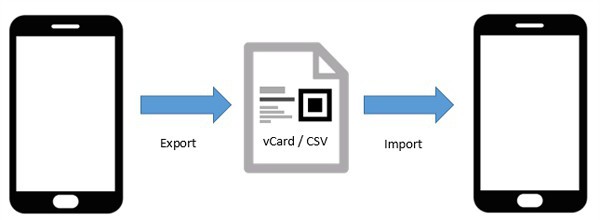
Работа с "Андроидом"
Итак, теперь приступим к более решительным и универсальным способам. Перенести данные с одного телефона на другой можно путем использования облачных сервисов. Чаще всего речь идет о Google. Именно с ним нам предстоит работать далее.
Перед копированием телефонной книги абонент должен убедиться в том, что у него включена синхронизация контактов. Опция подключается на устройстве Android. Без нее не получится быстро скопировать телефонную книгу.
Чтобы проверить или включить синхронизацию, необходимо:
- Включить телефон на базе Android. Перейти в главное меню гаджета.
- Открыть "Настройки".
- Перейти в раздел, отвечающий за синхронизацию аккаунтов пользователя. Обычно подходящая строчка подписывается как "Аккаунты".
- Нажать на Google.
- Кликнуть по нужному профилю. Если ранее абонент не подключался к Google-аккаунту, самое время сделать это. Потребуется ввести логин почты и пароль для входа.
- В появившемся меню проверить наличие галочки напротив опции "Контакты". Если она отсутствует, нужно ее поставить, а изменения сохранить.
После проделанных операций смартфон c Android
OS
начнет синхронизацию с Google. Для нее необходимо иметь подключение к интернету. Без этого этапа перенос контактов на "Виндовс Фон" будет значительно затруднен.
Работаем с облаком
Что дальше? Теперь можно рассмотреть перенос телефонной книги при помощи облачных сервисов. Главный этап пройден - синхронизация, без которой обойтись никак нельзя. Далее абоненту потребуется смартфон с Windows Phone и подключенным на нем интернетом.
Как перенести контакты? Чтобы сделать это, необходимо:
- Включить смартфон. Активировать на нем функцию подключения к интернету. В противном случае копирование не будет произведено.
- Перейти в раздел "Меню"-"Почта и учетные записи".
- В появившемся окне кликнуть по надписи "Добавить".
- Отыскать Google. Нажать на данную строку, а затем войти в аккаунт при помощи адреса электронной почты и пароля от нее.
- Согласиться со всеми предупреждениями и завершить действие нажатием на элемент управления Accept.
Готово! Перенести контакты с Android на Windows Phone не так уж и трудно! После проделанных действий абонент должен подождать некоторое время. Длительность копирования зависит от количества контактов.
Только Microsoft
Предложенный прием привязывает человека к сервисам "Гугл". Что делать, если хочется отказаться от использования данной почты?
Перенести контакты с Android на Windows Phone предлагается иным способом. Для него не потребуется ни один телефон. Все манипуляции проводятся на ПК.
Итак, чтобы произвести копирование телефонной книги с "Андроида", потребуется:
- Установить синхронизацию контактов с Google-почтой. Как это сделать, было рассказано раньше.
- На компьютере войти в почту "Гугл". Открыть Gmail, выбрать в появившемся меню раздел "Контакты".
- Кликнуть по "Дополнительно"-"Экспорт". На данном этапе потребуется отметить пункты "Все" и "CSV-формат Google". Подтвердить операцию.
- Перейти на веб-сайт people.live.com. Авторизоваться в системе через профиль "Майкрософт".
- Открыть "Импорт контактов". Выбрать экспортированную из Google телефонную книгу.
- Щелкнуть по кнопке "Отправить".
Таким способом осуществляется перенос телефонной книги с Android на Windows Phone. На самом деле все намного проще, чем кажется. Данные подходы пользуются у населения наибольшим спросом.
/
Это руководство пригодится тем, кто хочет перенести свои контакты с Windows Phone на Android. Для этого вам потребуется учетная запись Outlook, из которой необходимо экспортировать контакты, и учетная запись Gmail, в которую нужно импортировать полученные из Outlook контакты.
Подробно о том, как перенести контакты с iOS на Android, вы можете прочитать в моем руководстве « ». Узнать о том, как перенести контакты Android на iOS, вы можете прочитав мое руководство « ». Также в моем руководстве « », вы можете узнать о том, как перенести контакты с Android на Windows Phone.
Заходим на сайт http://outlook.com/ и указываем учетные данные для входа в Outlook и нажимаем кнопку “Вход”.

Затем нажимаем на кнопку “Управление” и в открывшемся меню выбираем “Экспорт для Outlook.com или других служб”.

После того как файл будет загружен, нажимаем кнопку “Открыть папку”.
Экспорт контактов из Outlook успешно выполнен.

Теперь можно импортировать полученные контакты в Gmail.
Заходим на сайт https://www.gmail.com/intl/ru_ru/mail/help/about.html и нажимаем на кнопку “Войти”.

Указываем учетные данные для входа в Gmail и нажимаем кнопку “Войти”.


Затем нажимаем на кнопку “Дополнительно” и в открывшемся меню выбираем “Импорт”.

Теперь необходимо указать путь к ранее экспортированному файлу с контактами из Outlook.
Нажимаем кнопку “Обзор”.

В данном руководстве файл с контактами был сохранен в папку “Загрузки”.
Находим файл с контактами и нажимаем кнопку “Открыть”.

После того как путь к нужному файлу будет указан, нажимаем кнопку “Импорт”.

Импорт контактов в Gmail успешно выполнен.
Таким образом, контакты появятся на всех ваших устройствах под управлением операционной системы Android, если вы используете на них учетную запись Gmail, в которую были импортированы контакты из Outlook.

При смене мобильного устройства, работающего под управлением Android-систем, на девайсы с операционными системами Windows Phone у пользователей возникает необходимость сохранения своего списка контактов. Для многих перенос контактов с Android на Windows Phone 8.1, например, становится почему-то неразрешимой проблемой. Между тем, экспортировать собственную телефонную книгу с обоих типов гаджетов (или импортировать ее) вовсе не так уж и сложно, как может показаться на первый взгляд. Ниже приводится несколько универсальных решений, которые сможет использовать любой владелец мобильной техники.
Перенос контактов с Android на Windows Phone: основные проблемы, с которыми сталкиваются пользователи
Самая главная проблема при попытке копирования телефонной книги состоит в том, что ее формат в операционных системах Android и Windows Phone является разным. Таким образом, одна система не может прочитать данные, которые были записаны в другой.
Нет, можно, конечно, потратить время, чтобы выписать все данные из телефонной книги с одного девайса, а потом ввести их в соответствующий список на другом. Но ведь это крайне неудобно! Можно передать контакты через Bluetooth, но это занимает много времени, а некоторые устройства между собой не синхронизируются вообще.
Как вариант, например, в Windows Phone 7 перенос контактов на Android и обратно можно произвести универсальным способом - переместить все номера в память SIM-карты. Но ведь и она, как говорится, не резиновая и имеет свои ограничения по количеству хранимых номеров или любой другой, связанной с контактом, информации. А что если контактов намного больше, чем тот резерв, на который рассчитана SIM-карта?
Для быстрого переноса придется использовать другие методы, позволяющие произвести такие операции намного быстрее, в полном объеме и без потери сопутствующей дополнительной информации в виде адресов, электронной почты и т. д.
Основные направления в осуществлении процесса
В большинстве случаев перенос контактов с Android на Windows Phone 7 (или на любую другую модификацию ОС) и обратно можно осуществлять при помощи нескольких методик:
- перенос с использование только мобильного девайса;
- экспорт и импорт через компьютер;
- использование сторонних программ.
Для произведения подобных операций в первых двух случаях обязательно потребуется наличие собственной учетной записи. Для Android это регистрация Gmail, для мобильных Windows-систем - учетная запись Microsoft или регистрация Outlook. При использовании программ синхронизации и управления устройствами, которые устанавливаются на ПК, регистрационные данные не нужны.
Непосредственная синхронизация через сервисы Google
Для начала рассмотрим перенос контактов с Android на Windows Phone с использованием только мобильного девайса. Первым делом следует убедиться, что на Android-смартфоне включена синхронизация с облачным сервисом Google.

Для этого необходимо войти в раздел аккаунтов, в котором выбирается своя регистрация. При входе в нее нужно посмотреть, установлен ли флажок напротив строки контактов. Если синхронизация неактивна, ее нужно включить и дождаться окончания процесса (потребуется подключение к интернету).

В появившемся списке выбирается Google, и после появления предупреждения используется активация соединения. Далее вводятся данные регистрации для этого сервиса и нажимается кнопка Sign in. Для подтверждения запроса на доступ к регистрации используется кнопка Accept. После проделанных действий останется дождаться окончания процесса переноса информации из сервиса Google на Windows-устройство.
Такая методика позволяет синхронизировать не только контакты, но и данные календаря или почты. Если такая информация не нужна, следует просто снять флажки с соответствующих полей.
Перенос контактов с Android на Windows Phone через компьютер
Можно поступить несколько иначе, использовав для экспорта и импорта компьютер и любой установленный веб-браузер. Многие специалисты во избежание появления ошибок рекомендуют Internet Explorer.
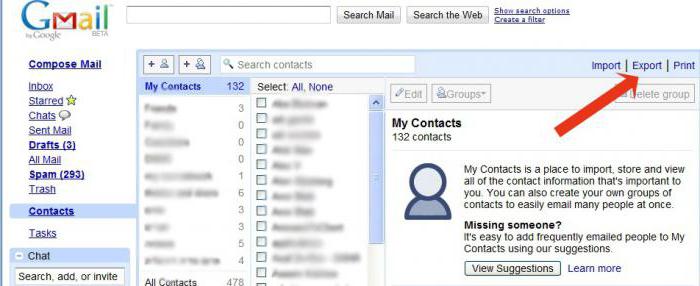
В браузере нужно войти в свой почтовый ящик Gmail, после чего нажать кнопку с названием почты в верхнем углу слева и из меню выбрать строку контактов. Затем в окне справа нажимается кнопка «Дополнительно», а из меню выбирается строка экспорта. При запросе системы насчет того, какие именно данные необходимо экспортировать, выбирается «Группы» и «Мои контакты».

В окне установки предпочитаемого формата следует использовать CSV для Outlook и нажать кнопку сохранения. Файл телефонной книги будет записан на жесткий диск в папку, указанную по умолчанию (например, Downloads).
Теперь нужно зайти на сайт Outlook, ввести свои регистрационные данные (адрес указанной почты и пароль), в левом верхнем углу нажать кнопку в виде квадратика и выбрать меню «Люди». Далее осуществляется переход в раздел импорта, где используется кнопка начала импорта. Из предложенных вариантов выбирается Google, а затем указывается местоположение сохраненного файла с контактами.

После выбора файла сначала нажимается кнопка отправки, а потом - кнопка импорта. По окончании этих действий импортированные контакты появятся на новом гаджете (интернет-подключение должно быть активным).
Использование формата vCard
В некоторых случаях перенос контактов с Android на Windows Phone и обратно может быть произведен за счет использования универсального формата VCF (vCard).

Сделать это можно на стадии экспорта телефонной книги, выбрав из списка VCF, а не CSV, а можно поступить еще проще, просто передав контакты с мобильного устройства на компьютер. Что самое интересное, этот формат, как считается, является универсальным и распознается практически всеми известными почтовыми клиентами вроде Outlook и мобильными операционными системами.
Обратный экспорт и импорт
Чтобы произвести перенос контактов с Windows Phone на Android, потребуется добавить службу, как это было описано для первого варианта, установить синхронизацию контактов, после чего войти в почту Gmail на компьютере, если под рукой нет смартфона, и использовать раздел настроек.
Здесь выбирается вкладка аккаунта и импорта, после чего используется импорт почты и контактов. Далее нужно будет ввести адрес почты Outlook или другой зарегистрированный адрес, указанный при регистрации, и пароль, а затем следовать указаниям системы.
Сторонние утилиты
Для осуществления таких операций можно воспользоваться и сторонними программами. Например, для Android-систем прекрасно подойдет небольшая утилита AirDroid, для Windows-девайсов можно воспользоваться приложением Wondershare Mobile Trans или любым другим.

Интересно, что утилита Wondershare Mobile Trans позволяет производить сохранение и последующий экспорт с использование хранилища OneDrive, что может стать очень полезным и для выполнения других действий.
Заключение
Как видим, все операции, связанные с экспортом и импортом контактов, достаточно просты. Что из этого всего выбрать? Для максимально эффективного результата лучше применять смену формата при экспорте, а для простоты работы оптимальным решением станет использование vCard.
Операционная система Windows Phone имеет множество ограничений. Приложений для нее пишется мало, работают они медленно, да и многие возможности, имеющиеся в Android-устройствах, в смартфонах на Windows отсутствуют. Поэтому покупка Android-смартфонов подарит пользователям радость от владения полноценным карманным компьютером. Как выполнить перенос контактов с Windows Phone на Android с минимальным количеством телодвижений? Об этом расскажет наш подробный обзор.
Самый простой способ переноса заключается в экспорте/импорте контактов в формате vCard. Зайдите в телефонную книгу на Windows Phone и экспортируйте выбранные контакты с сохранением их на карту памяти – они будут сохранены в виде файлов с расширением *.vcf, после чего их останется только импортировать в новое устройство. Так как файлов много, скачайте из Playmarket какое-нибудь приложение для импорта файлов vCard.
После импорта контактов в Android не забудьте включить синхронизацию, чтобы все контакты синхронизировались с серверами Google – благодаря этому вы сможете без проблем менять устройства на Android, оставаясь со своей телефонной книгой.
Этот способ переноса контактов хорош тем, что позволяет экспортировать только выбранных абонентов, а не всех сразу . За счет этого появляется возможность почистить свою телефонную книгу от ставших ненужными контактов.
![]()
На устройствах с Windows Phone контакты хранятся в учетной записи Майкрософт. Тем не менее, операционная система Windows умеет работать и с Google-аккаунтами
. Для добавления аккаунта необходимо зайти в «Настройки – Почта+учетные записи» и выбрать пункт «Добавить службу». После подтверждения добавления учетной записи запустится автоматическая синхронизация – спустя несколько минут все контакты аккуратно перекочуют в аккаунт Google.
Что нужно сделать дальше? После этого включаем Android-устройство и приступаем к первоначальной настройке – главным действием здесь является ввод логина и пароля от своей учетной записи в Google. Устройство запросит необходимые данные, после чего запустит автоматическую синхронизацию. Спустя 2-3 минуты все ваши контакты появятся в записной книжке вашего нового Android-смартфона.
Если у вас ранее не было Android-смартфона, вы можете сначала зарегистрировать учетную запись на новом смартфоне, а после этого добавить ее для синхронизации в Windows-смартфон.

Перенести контакты с Windows Phone на Android поможет приложение Microsoft Outlook. Но эту процедуру нельзя назвать полноценным переносом, так как синхронизированные контакты будут доступны только в соответствующем приложении. Синхронизация осуществляется посредством установки на Android-смартфон приложения Microsoft Outlook с последующим вводом логина и пароля от своей учетной записи Майкрософт.
Как мы уже говорили, все контакты будут храниться в приложении Outlook, что не очень удобно – отправить отсюда SMS не получится, можно только позвонить. Поэтому нужно сделать так, чтобы контакты сохранились в стандартную телефонную книгу . Для этого мы будем использовать все те же возможности Outlook, но только иным способом.
Перенести контакты с Виндовс Фон на Андроид поможет опция экспорта контактов на сайте Outlook. Заходим на сайт этого сервиса и вводим там логин и пароль от своей учетной записи Майкрософт. Спустя несколько секунд мы попадем в веб-интерфейс, где хранятся все контакты с Windows-смартфона. Заходим в раздел «Люди – Управление» и экспортируем контакты для других служб. В результате этого система предложит нам сохранить данные в виде csv-файла.
Что делать с полученным файлом? Нам нужно импортировать его в аккаунт Google. Заходим на сайт службы Gmail (аналог службы Outlook от Microsoft), проходим в раздел «Контакты» и осуществляем импорт ранее экспортированного csv-файла. Через одну-две минуты импорт завершится, и мы получим аккаунт с сохраненными контактами. Далее вводим логин и пароль от аккаунта Google в Android-смартфон и дожидаемся завершения синхронизации – все наши контакты на борту!
Главным достоинством последнего способа является то, что перенос здесь может быть выполнен без наличия исходного смартфона (например, когда устройство на Windows вышло из строя).

Для того чтобы перенос контактов был успешным и безболезненным, храните их не на SIM-карте или в памяти телефона, а в облачных сервисах (от Google и Microsoft)
. Благодаря этому вы всегда сможете перенести их с одного устройства на другое. Хотя в хранении контактов на SIM-карте есть и свою плюсы – не нужно заботиться об их облачном хранении и иметь доступ в интернет.
Для переноса контактов можно воспользоваться и сторонними программами. Но это сопряжено с дополнительными сложностями – необходимо найти и скачать софт для экспорта контактов, а также убедиться, что для Android-устройства найдется программа, которая поможет выполнить импорт. Плюсом сторонних программ является то, что они могут экспортировать/импортировать и многие другие данные, например, фотографии или SMS-сообщения.
В эру цифровых технологий на рынке электроники огромный выбор. Пользователь то и дело наблюдает выход новых девайсов, и не удивительно, что меняет один на другой. Возможно, даже с разными ОС (операционными системами). Но что делать, если все контакты нужно перенести с одной операционной системы на другую? Давайте детально разберём, как перенести контакты с Windows Phone на другие операционные системы.
Как перенести контакты с Windows Phone?
Контакты – важная часть жизни любого пользователя. Невозможно помнить все номера и хранить их всё время в голове. Для этого существует книга контактов, в которую мы вносим подобные данные.
В этой статье разберём вопрос, как перенести контакты с телефона Виндовс на:
- Андроид
- Айфон
Как перенести контакты с Виндовс Фон на Андроид
Перенести данные телефонной книги Виндовс Фон на Андроид можно несколькими методами:
- Используя Outlook
- Используя Гугл Почту
Переносим контакты, используя Outlook
Если вы ранее были обладателем смартфона на базе ОС Виндовс Фон, то, однозначно, у вас имеется учётная запись Microsoft, и вам будет нетрудно перенести все контакты Windows Phone на Android. Перенос можно осуществить:
- Через сайт Outlook
- Через приложение Outlook на Андроид
Перенос контактов через Outlook
Для переноса контактов необходимо:
- Перейти на сайт Outlook по ссылке https://outlook.live.com/owa/
- Нажать кнопку «Войти», чтобы совершить вход под своей учётной записью
- В новом окне ввести свои данные, которые запрашивает сайт
- И нажать «Далее»
После всех манипуляций вы получите доступ к личному кабинету.
В левом верхнем углу вы увидите меню, которое изображено как квадрат из точек. Щёлкните по нему для открытия. В выпавшем меню выберите раздел «Люди».
На панели сверху найдите меню «Управление». Вам нужен пункт «Экспорт для Outlook.com или других служб» в этом меню.

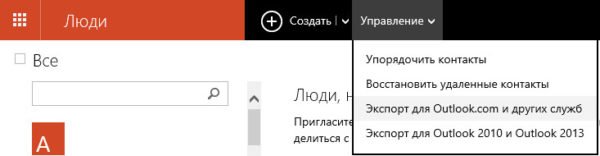
Появится запрос, в котором нажмите «Сохранить». После того, как на экране появится информация о том, что скачивание контактов завершено, нажмите «Открыть папку», это откроет проводник на вашем компьютере, а в нём папку, где расположились загруженные данные.

Перенос контактов через приложение Outlook на Андроид
Так как Виндовс Фон синхронизирует все данные с учётной записью на Outlook, то загрузить контакты можно на вашем Android-гаджете, не используя компьютер. Для этого установите приложение Outlook с Плей Маркет . Запустите его, после чего авторизуйтесь с помощью учётной записи, которой пользовались на Виндовс Фон.
Выполните инструкцию, которая похожа на действия сохранения контактов через сайт:
- Разрешите приложению доступ ко всем данным, которые ему необходимы
- В меню выберите раздел «Люди»
- Используйте это приложение как телефонную книгу. Если вы нажмёте на любой контакт, то смартфон предложит осуществить вызов
У этого метода есть заметный минус. Через приложение Outlook нельзя обмениваться SMS-сообщениями.
Переносим контакты, используя Гугл Почту
Метод переноса контактов через Гугл Почту делиться на два:
Ручной импорт контактов в Google
Для этого способа вам необходимо выгрузить телефонную книгу через сайт Outlook к себе на компьютер. Затем:

Теперь контакты появятся на всех Android-устройствах, где выполнена авторизация в ваш аккаунт Google.
Синхронизация аккаунтов Microsoft и Google
Для этого способа вам нужно воспользоваться Виндовс Фоном. Перейдите в нём по пути «Настройки» — «Почта + Учётные записи». В открывшемся окне найдите пункт «Добавить службу». После нажатия на этот пункт вам предложат выбрать, какую именно службу вы хотите добавить. В нашем случае – Google. Нажмите «Соединиться», затем введите данные от Гугл Почты и в окне «Windows запрашивает…» с перечнем прав доступа нажмите «Принять».
После этого синхронизация произойдёт автоматически.
Как перенести контакты с Windows Phone на Айфон
Перенос контактов на Айфон не особо отличается от переноса контактов на Андроид. Поэтому, чтобы перенести контакты с телефона Windows на iPhone, выполните ряд действий:
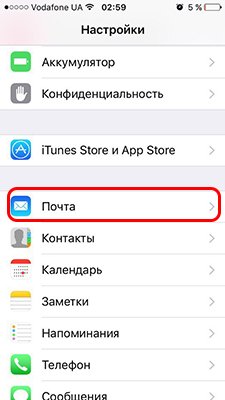
У вас получилось перенести контакты с Windows Phone? Делитесь в комментариях, каким методом это сделали вы.




